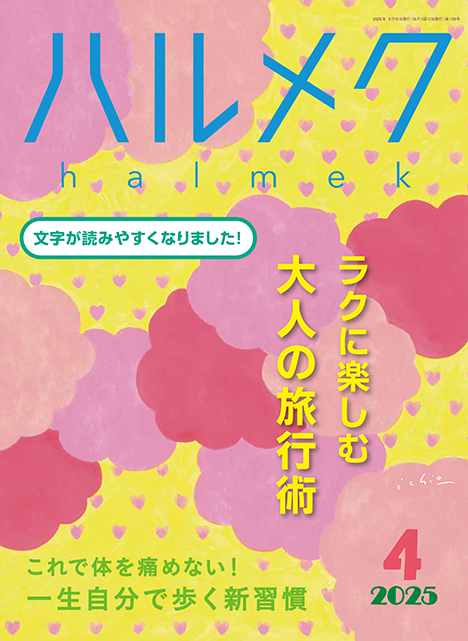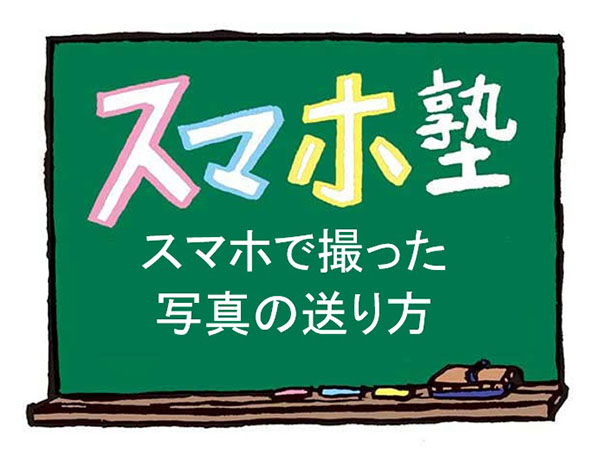スマホで会員登録失敗…陥りやすい4つの落とし穴
2023.07.15
更新日:2024年07月09日 公開日:2023年07月03日
スマホの「わからない」を解消!【基本編】#6
スマホの通話中に、数字の入力をする操作方法は?
スマホの普段使いは問題ないけれど、時々発生する「わからない!」を解決するための企画の第6回目。今回は、通話中の数字入力についてです。宅急便の再配達やサービスセンターへの問い合わせのときに困った経験はありませんか?その「困った」を解決します!
教えてくれたのは:増田由紀(ますだ・ゆき)さん
雑誌「ハルメク」の連載「新スマホ塾」でもおなじみのスマホ活用アドバイザー。50代60代の女性に向けたスマホ講座の経験が豊富で、初心者にもわかりやすい指導に定評がある。
これでOK!「スピーカー」機能を使えばできる!

宅配便の再配達依頼は、自動受付で行えば営業時間外にもできて便利です。でも、スマホで依頼の電話をかけると、自動音声で「伝票番号を入力して」と指示され、操作ができずに困ります……。
実はスマホには、耳から離しても相手の音声が聞こえる、「スピーカー」機能がついています。これを使えば、電話をしながらスマホ画面の操作ができ、数字だって入力できます。
【やってみよう】「スピーカー」で通話して、「キーパッド」を
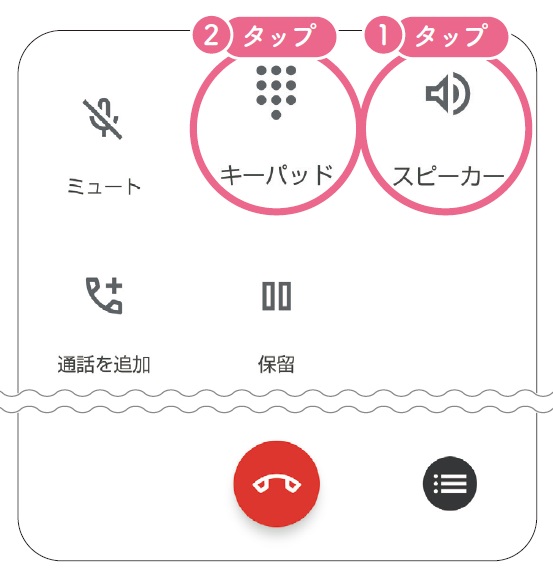
通話中のスマホを耳から離し、「スピーカー」のマークをタップするとスマホのスピーカーから音声が聞こえます。
さらに「キーパッド」マークをタップ。自動音声の指示に従い、表示されたキーパッドを見ながら数字やマークを押せます。
※タップ=スマホの画面を指で軽くタッチすること
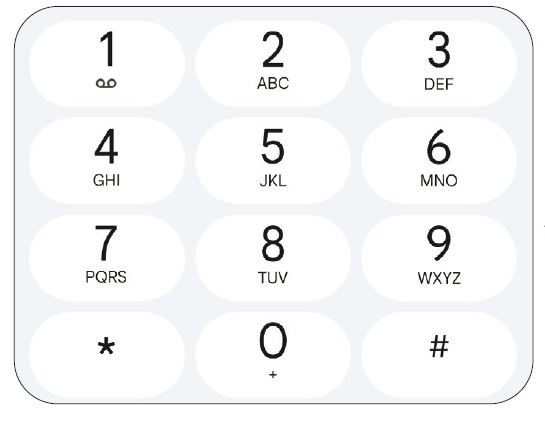
電話中に他のアプリも開ける
通話中に「スピーカー」マークをタップ。その状態でスマホのホーム画面を開いても通話は切れません。通話中でもネットで調べものをしたりLINEを見たりできます。電話を切るにはホーム画面に戻って電話アプリを開き、終話マークを押します。
次回は、お出掛けのときに知っておくと便利な「地図アプリ」の使い方についてです。
取材・文=松尾肇子、井口桂介(ともにハルメク編集部) イラストレーション=たつみなつこ 撮影=中西裕人
※この記事は雑誌「ハルメク」2022年8月号を再編集し、掲載しています。
記事内に掲載したスマホはAndroidは「AQUOS sense6」、iPhoneは「iPhone SE(第3世代)」を使用しています。
※操作、画面の情報は2022年6月20日現在のものです。
動画ならわかりやすい!スマホの基本操作

>>Androidの方はこちらから >>iPhoneの方はこちらから
- 「スマホ」のわからないを解決するカギは基本にあり!
- スマホの触り方の正解…タップはゴマ粒を拾う力加減で
- スマホ操作で間違えるのが怖い…どうすればいい?
- スマホ操作が苦手な人が覚えるべきスマホマーク7選
- スマホで会員登録失敗…陥りやすい4つの落とし穴
- スマホの通話中に、数字の入力をする操作方法は?
- 「地図アプリ」で行き方も所要時間もわかるって本当?
- あなたのスマホは大丈夫?危険度チェックリスト
- スマホのセキュリティ絶対ルール1:設定で対策編
- スマホのセキュリティ絶対ルール2:パスワード編
- スマホのセキュリティ絶対ルール3:詐欺メール編
- 意外な使い方も!スマホが楽しくなるアイデア12
- LINEの使い方解説!友人グループを使いこなす技5